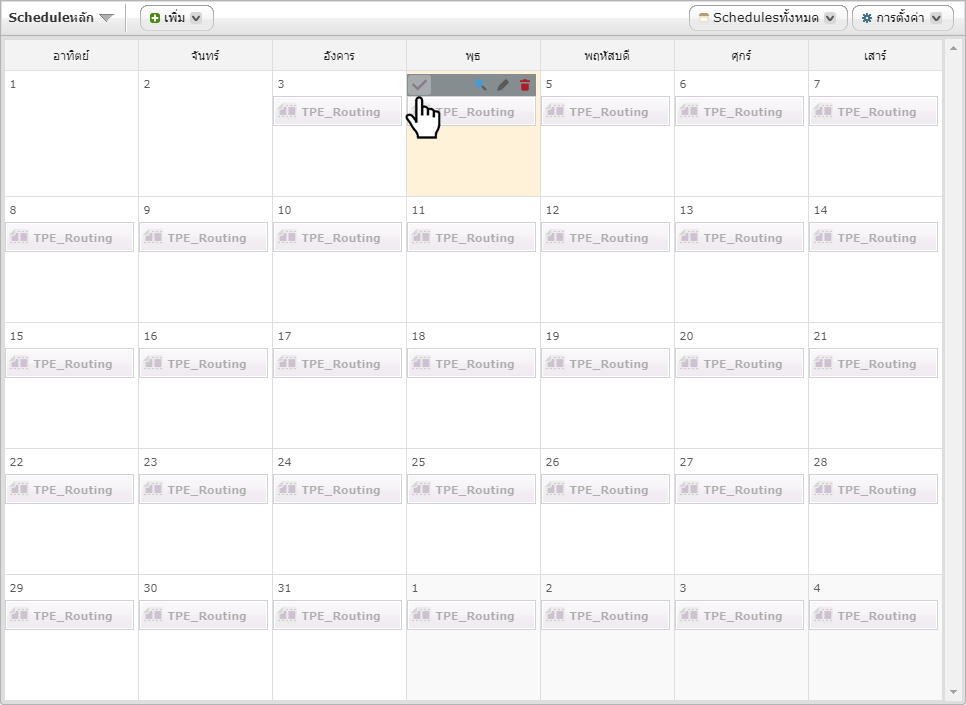ทำไมควรใช้ดิจิทัลไซน์ที่มีระบบตำแหน่ง?
นอกจากตำแหน่งที่คงที่แล้ว ระบบดิจิทัลไซน์ของ CAYIN ยังรวมเทคโนโลยี GSM, 4G LTE, GPS (ระบบตำแหน่งทางโลก) และ Google Maps เข้าด้วยกัน เพื่อให้บริการโซลูชันการแสดงสัญญาณที่ตำแหน่งโดยมีความแน่นอน ซึ่งทำให้ผู้โฆษณาสามารถสื่อสารกับกลุ่มเป้าหมายในเวลาและสถานที่ที่เฉพาะเจาะจงได้ ในเอกสารนี้ เราจะแนะนำวิธีการใช้เทคโนโลยี GPS เพื่อเล่นเนื้อหาที่ขึ้นอยู่กับตำแหน่ง.
หากคุณต้องการใช้ 3G/4G เป็นการเชื่อมต่อเครือข่าย โปรดดูที่ การจัดการดิจิทัลไซน์ผ่านเครือข่าย 3G/4G.
ก่อนเริ่มต้น
คุณจำเป็นต้องเตรียมรายการดังต่อไปนี้ก่อนที่คุณจะสามารถใช้งานฟังก์ชัน GPS ได้
- ผู้เล่นซีรีส์ SMP-NEO ที่เชื่อมต่อกับหน้าจอ
- GPS Receiver USB/COM (รองรับ NMEA 0813) ที่จะเชื่อมต่อกับเครื่องเล่น
- เซิร์ฟเวอร์ CMS (เวอร์ชัน 9.0 หรือสูงกว่า) ที่จัดการเครื่องเล่น SMP จากระยะไกล
เปิดใช้งาน GPS Receiver
โปรดปฏิบัติตามขั้นตอนด้านล่างเพื่อตั้งค่าการเชื่อมต่อ GPS
ขั้นตอนที่ 1 : เชื่อมต่อ GPS Receiver กับเครื่องเล่น SMP
ขั้นตอนที่ 2 : ไปที่หน้า SMP Web Manager และล็อกอินเข้าสู่ SMP Web Manager จากนั้นไปที่หน้า GPS & Location (SYSTEM > Peripheral > GPS). ในคอลัมน์ด้านซ้าย คุณสามารถตรวจสอบข้อมูลเกี่ยวกับ GPS และตำแหน่ง เช่น โหมด GPS, สถานะ, ละติจูด/ลองจิจูด, ความเร็วบนพื้น, และที่อยู่
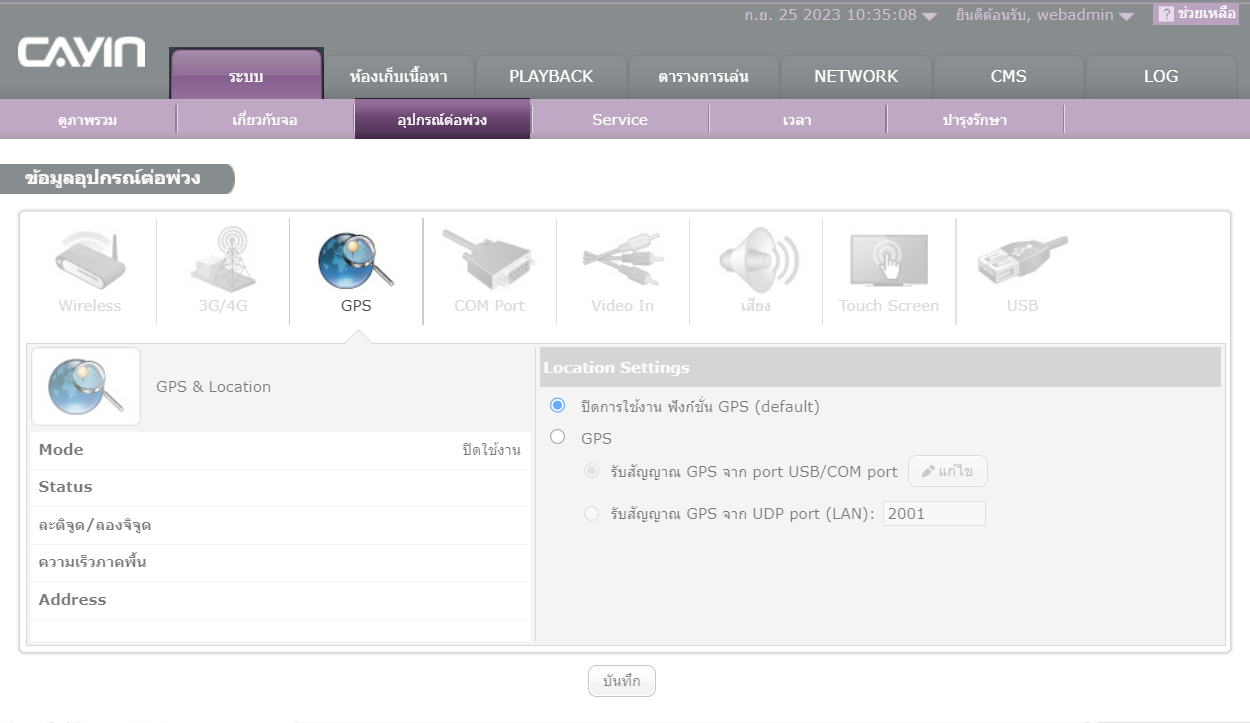
ขั้นตอนที่ 3 : เปิดใช้งาน GPS
ในคอลัมน์ด้านขวา คุณสามารถแก้ไขการตั้งค่าตำแหน่งได้ เปิดใช้งานฟังก์ชัน GPS มีสองประเภทของแหล่งข้อมูล GPS โปรดเลือกประเภทที่คุณกำลังใช้งานและกำหนดค่าตามคำแนะนำ
- รับสัญญาณ GPS จากพอร์ต USB/COM: คลิก แก้ไข
และกรอกข้อมูลที่จำเป็นทั้งหมดตามคู่มือของ GPS Receiver อย่างเช่น อัตราส่งข้อมูล,
บิตข้อมูล, บิตเช็ค, การควบคุมการไหล, และบิตหยุด
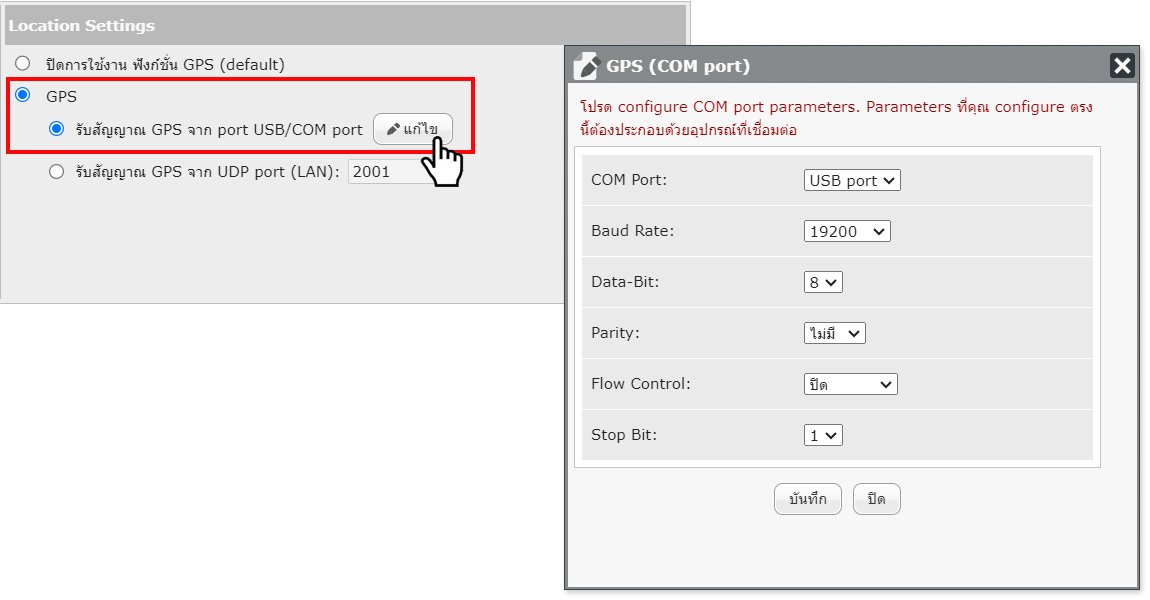
- รับสัญญาณ GPS จากพอร์ต UDP (LAN): กรอกหมายเลขพอร์ตที่นี่
ขั้นตอนที่ 4 : เชื่อมต่อ GPS สำเร็จ
หากคุณเปิดใช้งานฟังก์ชัน GPS และกำหนดค่าเรียบร้อย คุณจะสามารถเห็นสถานะการเชื่อมต่อ GPS ในคอลัมน์ด้านซ้าย
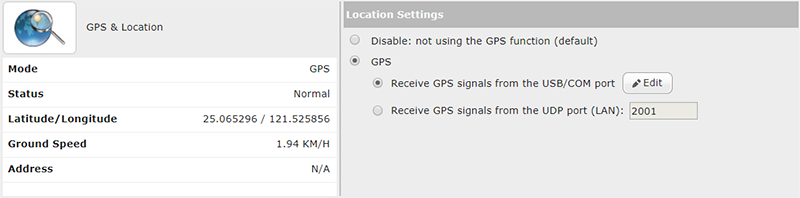
นอกจากนี้คุณยังสามารถตรวจสอบตำแหน่งปัจจุบันของเครื่องเล่น SMP ในหน้า System Overview (SYSTEM > Overview) คลิกที่แผนที่แล้วคุณจะสามารถเห็นเครื่องเล่น SMP ที่เคลื่อนไปบนแผนที่หากเครื่องเล่น SMP ติดตั้งบนยานพาหนะเคลื่อนที่ แผนที่จะรีเฟรชทุก ๆ 5 วินาที
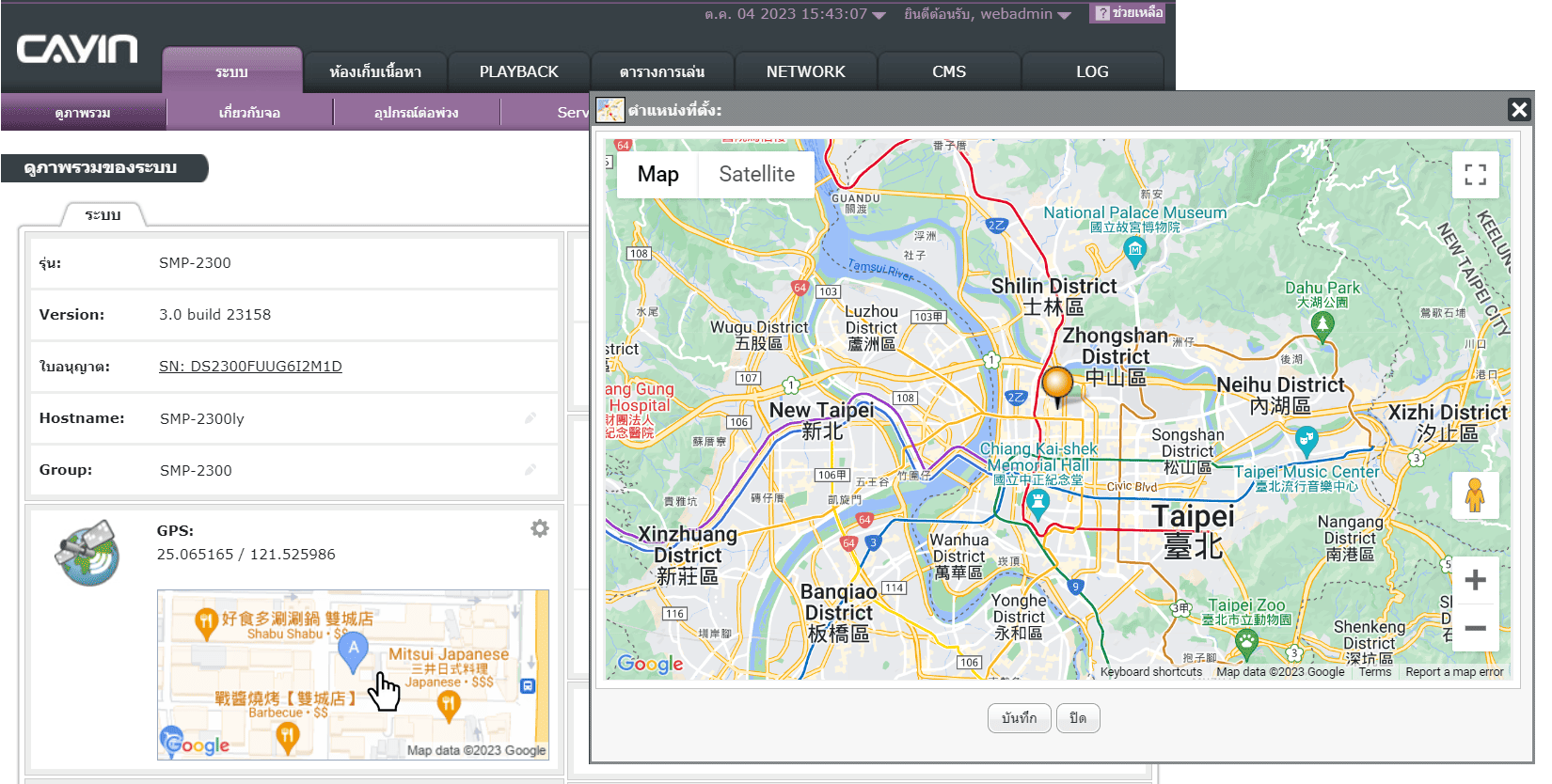
สร้างแคมเปญที่ขึ้นอยู่กับตำแหน่งที่ตั้ง
เครื่องเล่น SMP สามารถเล่นเนื้อหาตามตำแหน่งที่ตั้งได้ ตอนนี้เราจะใช้ตัวอย่างเพื่อแสดงวิธีการเล่นวิดีโอเต็มหน้าจอภายในพื้นที่ทางภูมิศาสตร์ที่ระบุ เช่นเดียวกับขั้นตอนด้านล่างเพื่อกำหนดการตั้งค่าที่เกี่ยวข้อง
ขั้นตอนที่ 1 : ไปที่หน้า SMP Web Manager
ล็อกอินเข้าสู่ SMP Web Manager และคลิก SCHEDULE ในเมนูหลัก
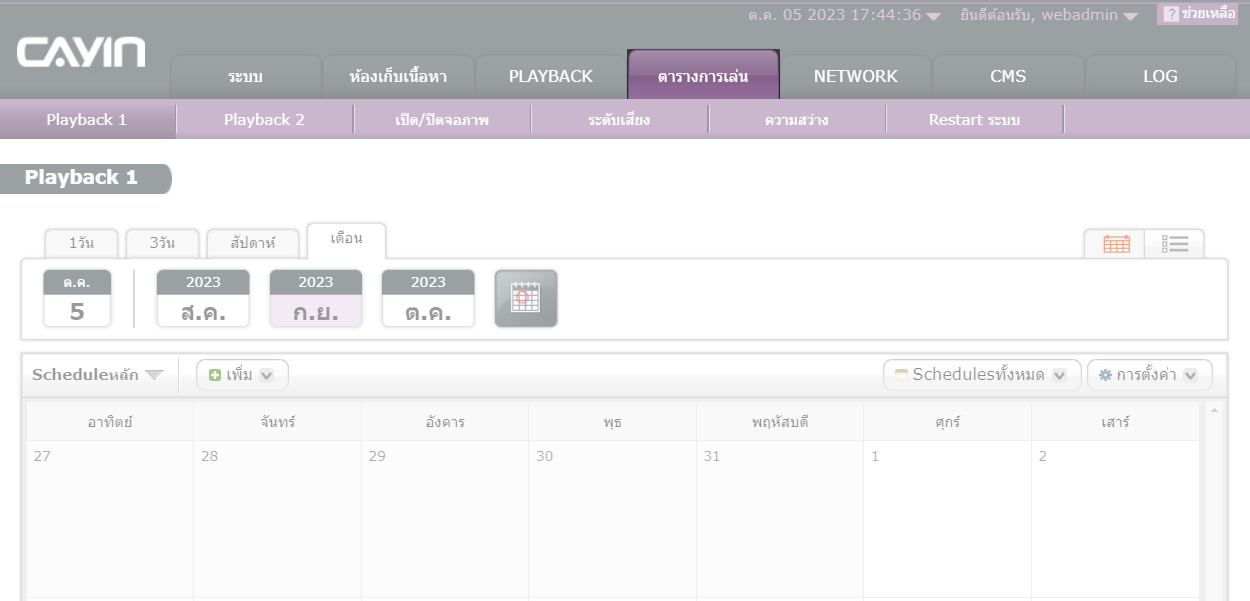
ขั้นตอนที่ 2 : เพิ่มกำหนดการใหม่
เลือก กำหนดการหลัก, คลิก เพิ่ม และเลือกประเภทสื่อในเมนูแบบเลื่อนลง. ในกรณีนี้เราเลือก วิดีโอ เพื่อเล่นไฟล์วิดีโอในสกินพร้อมโซนวิดีโอเต็มหน้าจอ จากนั้นคุณจะไปสู่หน้าการแก้ไข
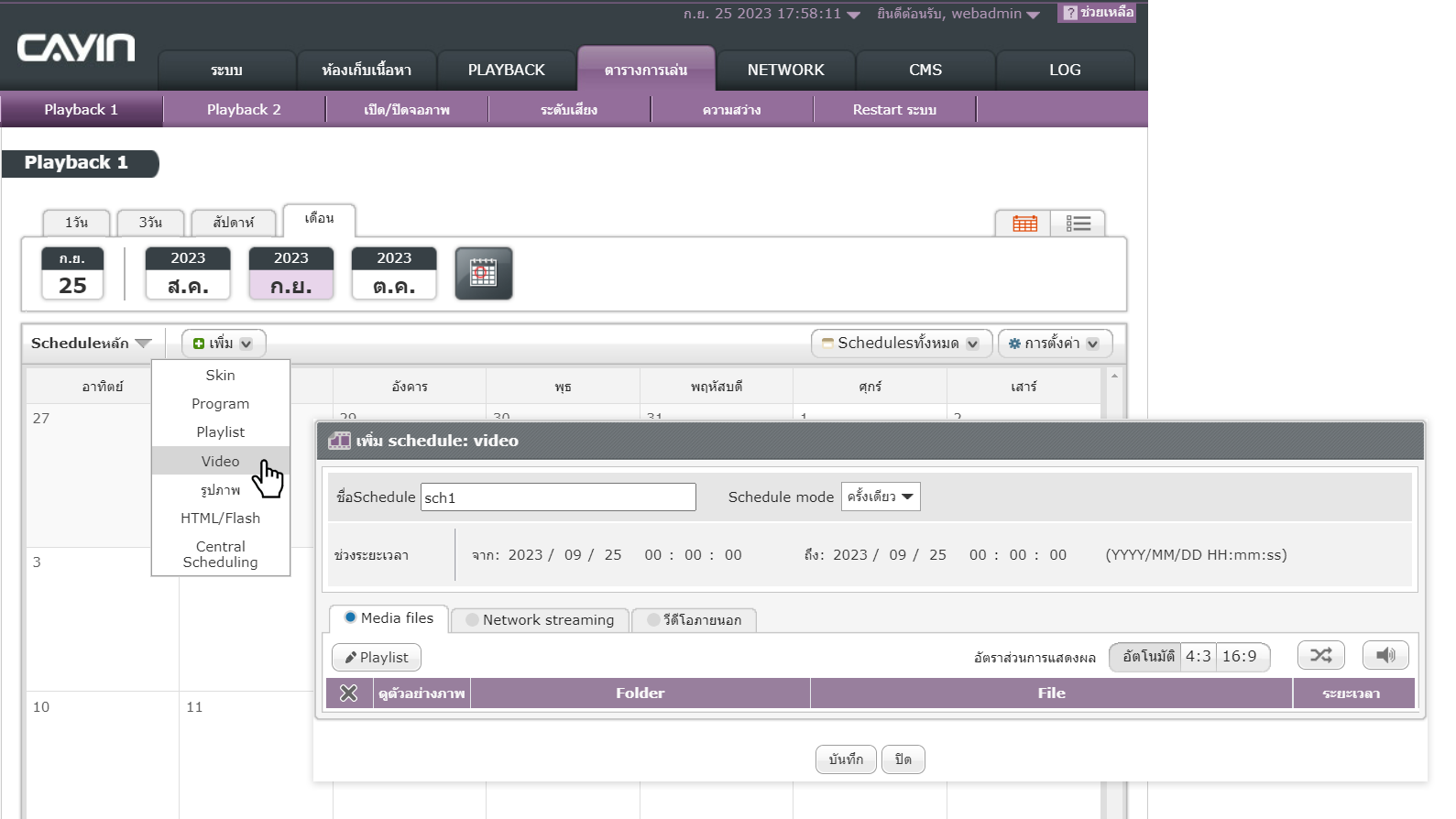
ขั้นตอนที่ 3 : ป้อนข้อมูลพื้นฐาน
กรอก ชื่อกำหนดการ และเลือก สถานที่ ในเมนูแบบเลื่อนลงของ โหมดกำหนดการ
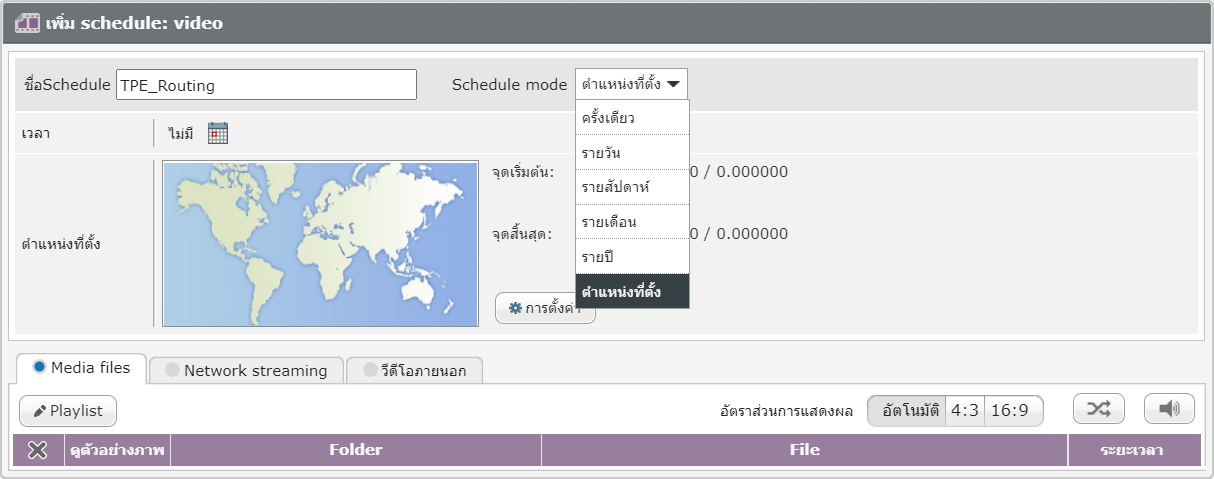
ขั้นตอนที่ 4 : กำหนดเวลาในการใช้งาน
คลิกที่ไอคอนปฏิทิน ![]() , เพื่อระบุวันที่และเวลาที่กำหนดการนี้จะทำงาน
คุณสามารถเล่นเนื้อหาในครั้งเดียว รายวัน รายสัปดาห์ หรือรายเดือน
, เพื่อระบุวันที่และเวลาที่กำหนดการนี้จะทำงาน
คุณสามารถเล่นเนื้อหาในครั้งเดียว รายวัน รายสัปดาห์ หรือรายเดือน
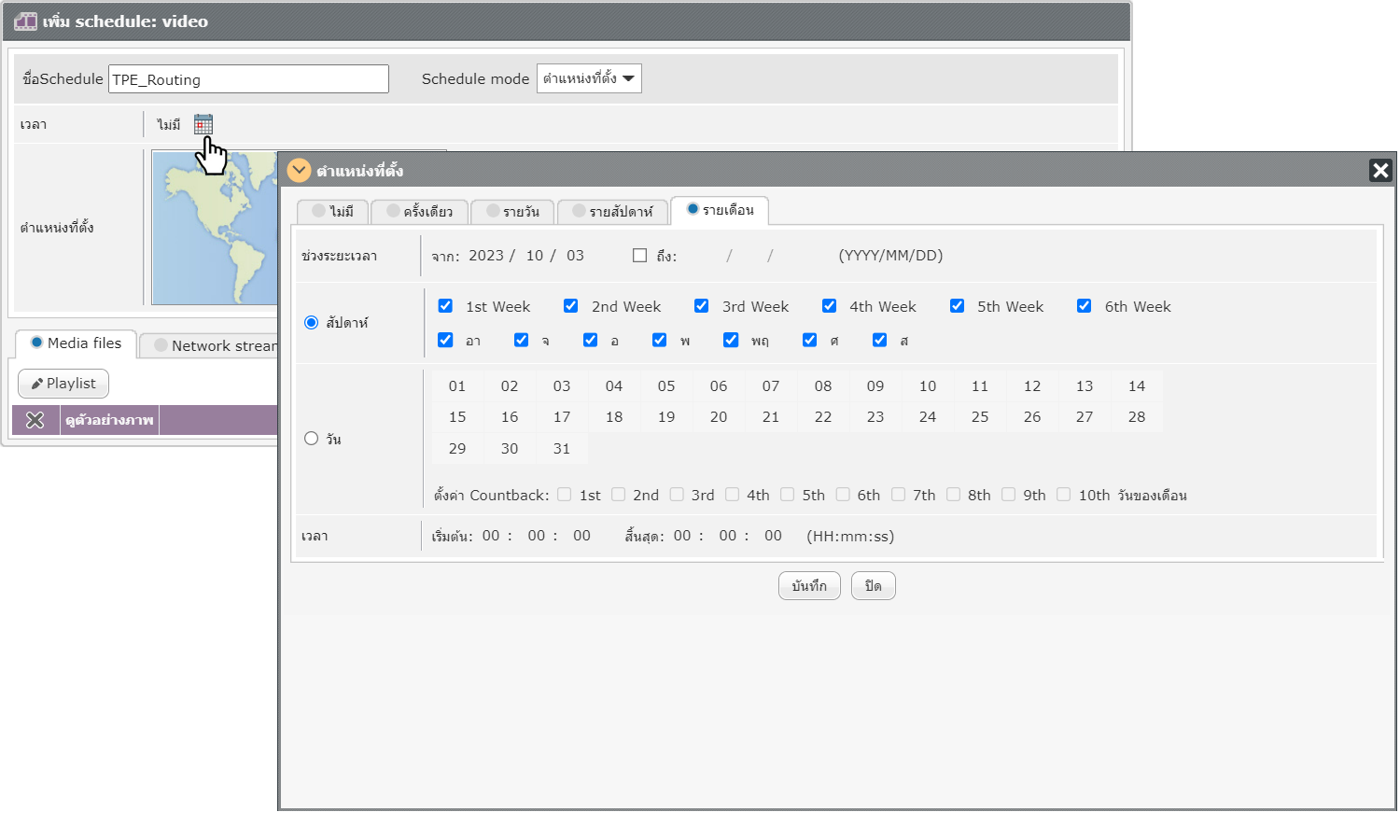
ขั้นตอนที่ 5 : กำหนดสถานที่
คลิก  และกำหนดพื้นที่ที่กำหนดการนี้จะเล่นเมื่อเครื่องเล่น SMP ตั้งอยู่ในพื้นที่ที่กำหนดนี้
โดยเลือกประเทศ แล้วคุณจะเห็น Google Maps ที่แสดงด้านล่าง
และกำหนดพื้นที่ที่กำหนดการนี้จะเล่นเมื่อเครื่องเล่น SMP ตั้งอยู่ในพื้นที่ที่กำหนดนี้
โดยเลือกประเทศ แล้วคุณจะเห็น Google Maps ที่แสดงด้านล่าง
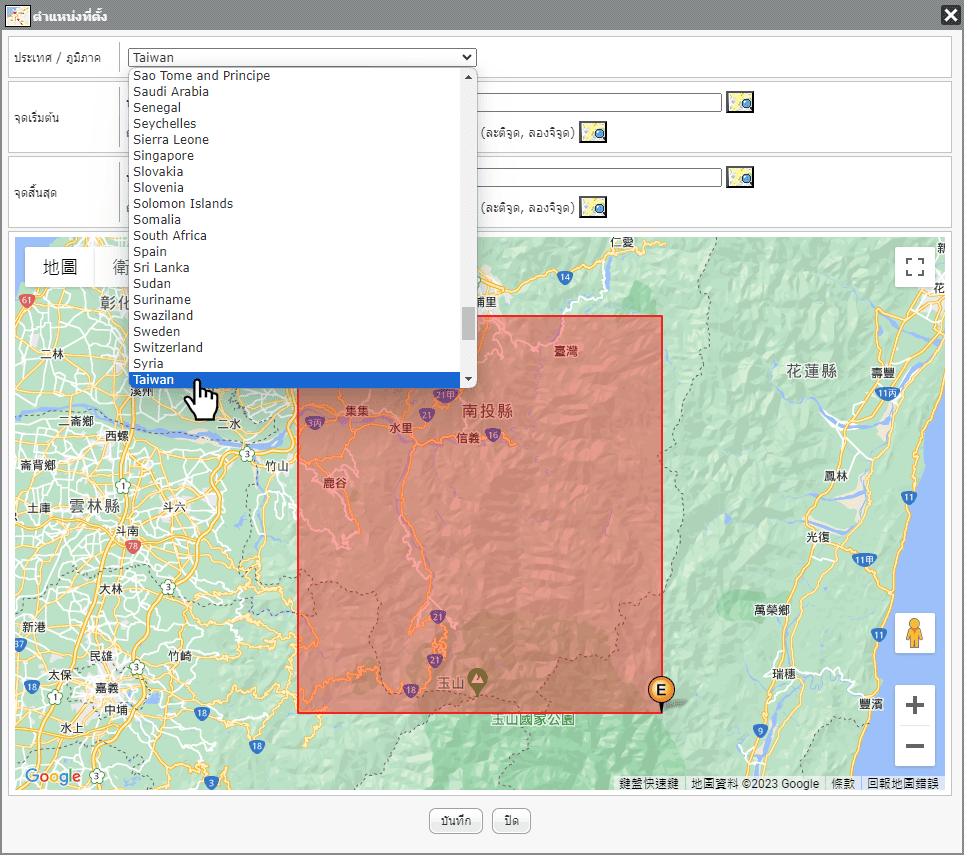
มีวิธีสามวิธีในการตั้งค่าจุดเริ่มต้นและจุดสิ้นสุดของพื้นที่นี้:
- ลาก
 (จุดเริ่มต้น) และ
(จุดเริ่มต้น) และ  (จุดสิ้นสุด)
ตรงบนแผนที่โดยตรง
(จุดสิ้นสุด)
ตรงบนแผนที่โดยตรง
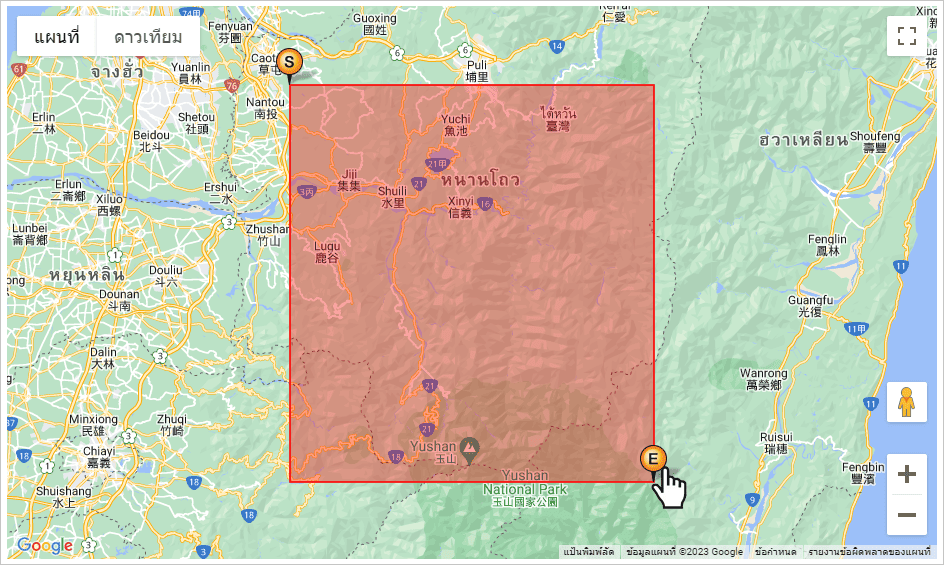
- กรอกที่อยู่และคลิก
 .
.
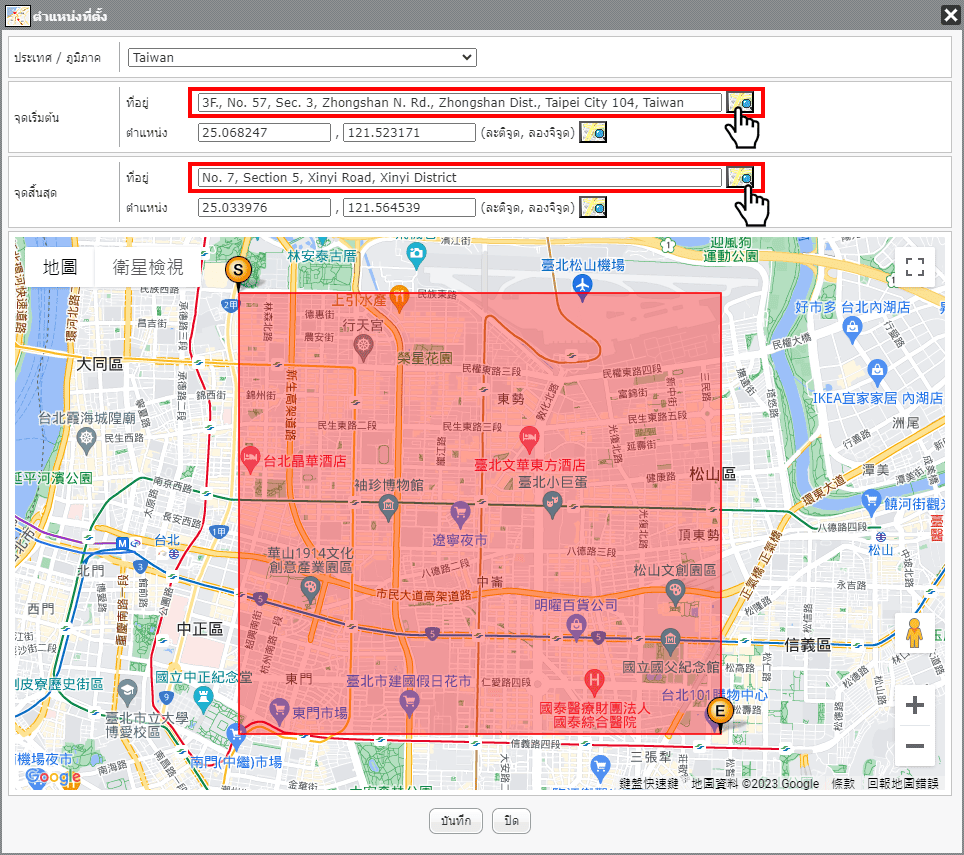
- กรอกละติจูดและลองติจูดและคลิก
 .
.
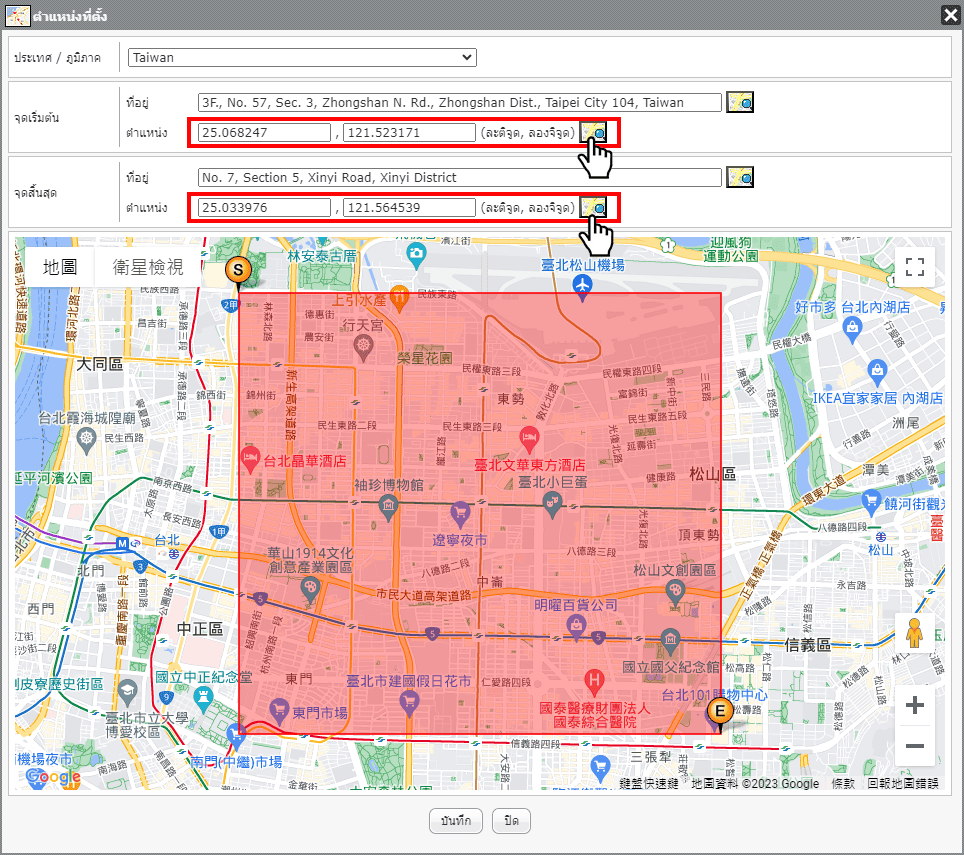
ขั้นตอนที่ 6 : เลือกเนื้อหา
กำหนดเนื้อหาที่คุณต้องการเล่นในแคมเปญนี้
- คุณสามารถเลือกเล่นวิดีโอจาก เซิร์ฟเวอร์สตรีม หรือ พอร์ตวิดีโอเข้า
- คุณยังสามารถเล่น ไฟล์มีเดีย ที่อยู่ในโฟลเดอร์มีเดีย และสร้างเพลย์ลิสต์เพื่อควบคุมลำดับของไฟล์วิดีโอหลายรายการ
กรุณาอ้างอิงที่คู่มือออนไลน์หากคุณต้องการความช่วยเหลือในการตั้งค่าการเล่น
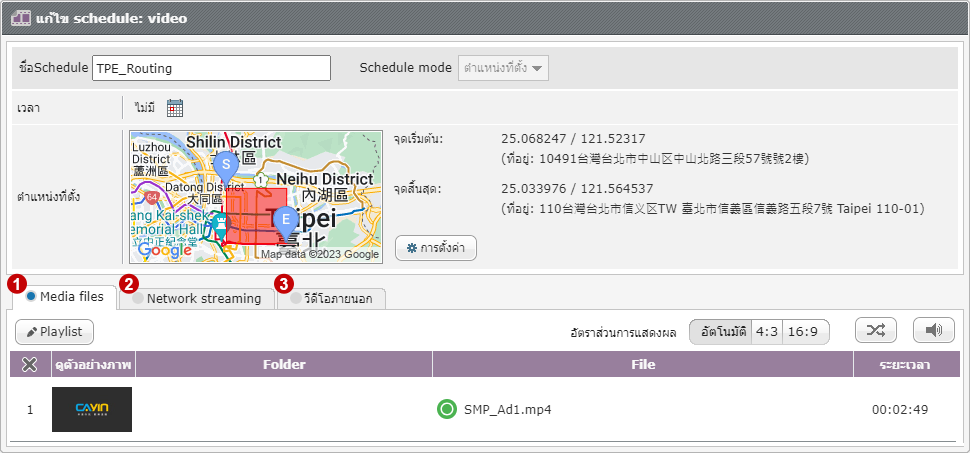
ขั้นตอนที่ 7 : สร้างแคมเปญที่ขึ้นอยู่กับตำแหน่งเรียบร้อยแล้ว
คลิก บันทึก เพื่อสร้างงานที่ตั้งเวลา
จากนั้นคุณสามารถเห็นงานที่ตั้งเวลาบนปฏิทินหรือรายการเวลา
โปรดจำไว้ให้คลิกปุ่มเปิดใช้งาน (จาก ![]() ไปยัง
ไปยัง ![]() ) เพื่อเปิดใช้งานงานที่ตั้งเวลา
) เพื่อเปิดใช้งานงานที่ตั้งเวลา